Cara mengaktifkan atau melumpuhkan amaran ruang cakera rendah di Windows 11
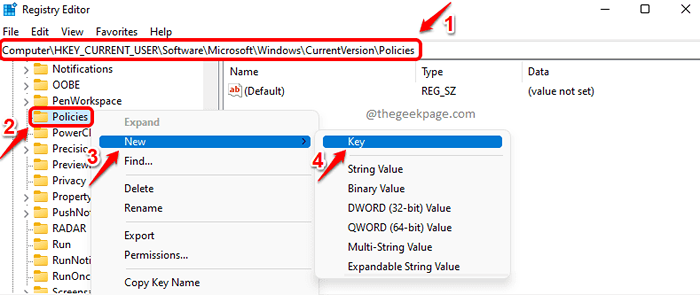
- 653
- 9
- Don Will
Windows 11 memberi Ruang cakera rendah Amaran di sudut kanan bawah skrin anda apabila anda tidak mempunyai banyak ruang yang tersisa di salah satu pemacu anda. Apabila anda mendapat amaran ini, anda sepatutnya membebaskan ruang. Tetapi betapa pentingnya mengambil tindakan apabila melihat amaran ini? Nah, jika anda mendapat amaran untuk pemacu sistem, di mana tingkap anda dipasang, secara amnya pemacu c, maka anda tidak boleh mengabaikan amaran ini sebagai anda sistem boleh terhempas jika tidak ada ruang yang cukup dalam pemacu c anda. Tetapi jika anda mendapat Ruang cakera rendah Amaran di mana -mana pemacu lain, maka agak selamat untuk mengabaikan amaran ini.
Sekali Ruang cakera rendah Amaran mula muncul, ia boleh menjadi sangat menjengkelkan kerana ia terus muncul setiap beberapa minit dan mengingatkan anda bahawa anda kehabisan ruang angkasa. Baca terus, untuk mengetahui bagaimana anda dapat dengan mudah memberi amaran ini dengan beberapa langkah yang sangat mudah.
Catatan: Sebelum membuat perubahan pada tetapan pendaftaran, selalu disyorkan untuk mengambil sandaran tetapan anda supaya jika ada yang salah, anda selalu dapat memulihkan tetapan sebelumnya dengan menggunakan sandaran. Klik di sini, untuk mengetahui bagaimana anda boleh mengambil sandaran editor pendaftaran.
Langkah 1: Lancarkan Jalankan tetingkap dengan menekan Menang dan r Kekunci secara serentak.
Setelah tetingkap Run dilancarkan, taipkan regedit dan memukul okey butang.
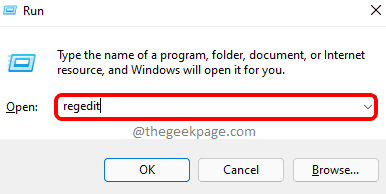
Langkah 2: Selanjutnya, salin laluan berikut dan tampalkannya di Editor Pendaftaran navigasi bar. Hit Masukkan kunci setelah anda selesai.
Komputer \ hkey_current_user \ perisian \ microsoft \ windows \ currentversion \ policies
Pastikan anda berada di Dasar folder.
Sekarang, Klik kanan pada Dasar folder dan kemudian klik Baru Dan kemudian Kunci.
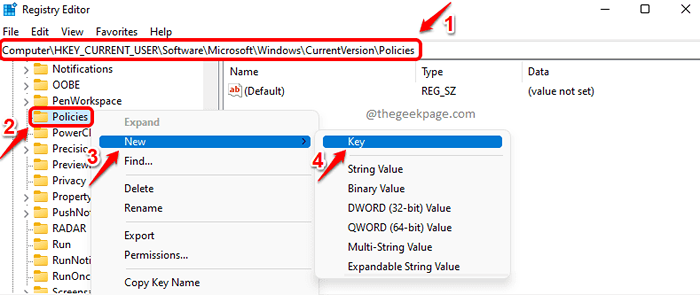
Langkah 3: Klik pada folder utama yang baru dibuat di dalam folder Dasar. Tekan F2 dan Namakan semula ke Explorer.
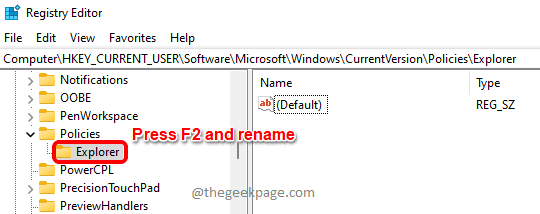
Langkah 4: Seperti seterusnya, Klik kanan Pada yang baru dibuat Explorer folder, kemudian klik pada Baru pilihan dan kemudian klik pada DWORD (32-bit) Nilai.
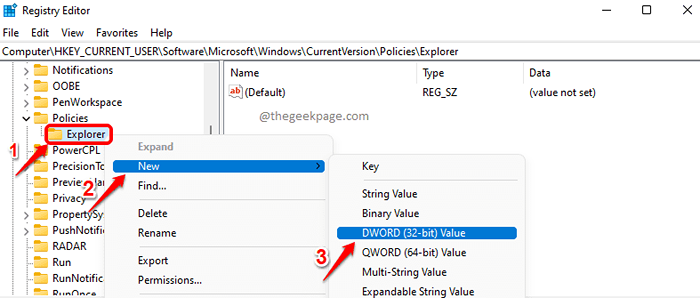
Langkah 5: Klik pada nilai DWORD yang baru dibuat dan tekan kekunci F2 ke Namakan semula ia. Beri nama baru sebagai Nolowdiskspacechecks.
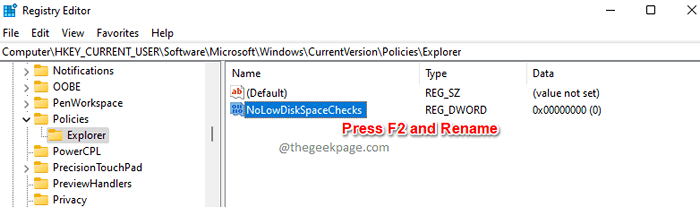
Langkah 6: Ke Lumpuhkan amaran ruang cakera rendah, Klik dua kali pada Nolowdiskspacechecks kunci dan berikan 1 di dalam Data nilai medan. Hit okey butang setelah anda selesai.
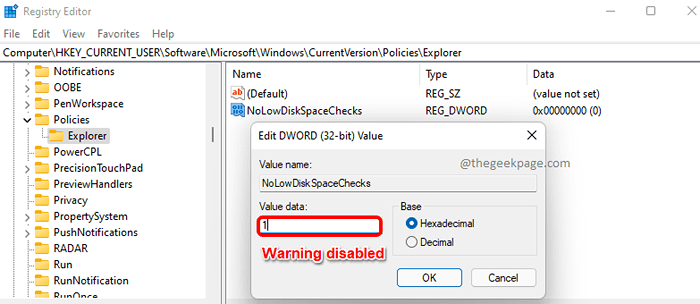
Langkah 7: Sekiranya anda mahu membolehkan amaran ruang cakera rendah, maka anda mesti Klik dua kali pada Nolowdiskspacechecks kunci dan kemudian tetapkan nilai di dalam Data nilai medan sebagai 0(Sifar). Tekan okey butang apabila anda selesai.
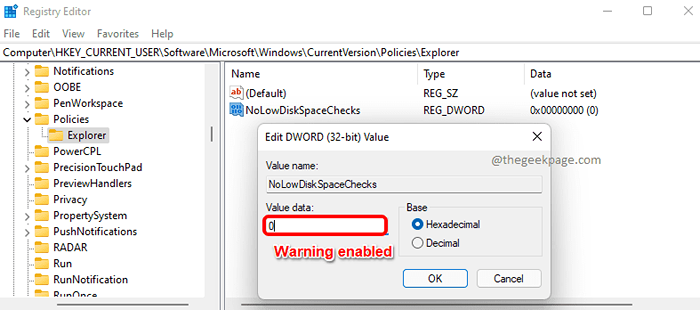
Itu sahaja. Dengan permulaan semula anda yang seterusnya, perubahan akan disimpan. Anda tidak boleh lagi mendapat amaran ruang cakera rendah.
Harap anda dapati artikel itu berguna.
- « Cara Menetapkan Pintasan Papan Kekunci Untuk Melancarkan Aplikasi Kalkulator di Windows 11
- 9 Cara Memulakan Papan Kekunci Di Skrin Di Windows 11 »

